Eklentileri kullanarak veya Microsoft PowerPoint'in kendisinden bir zaman ekleyin
- PowerPoint sunumlarınıza bir zamanlayıcı eklemek, harcanan ve kalan zamanı izlemenizi sağlar.
- Microsoft eklenti kitaplığından ekleyerek sununuza bir zamanlayıcı ekleyebilirsiniz.
- Başka bir seçenek de sunumunuz için bir çubuk veya saat PowerPoint geri sayım sayacı oluşturmaktır.
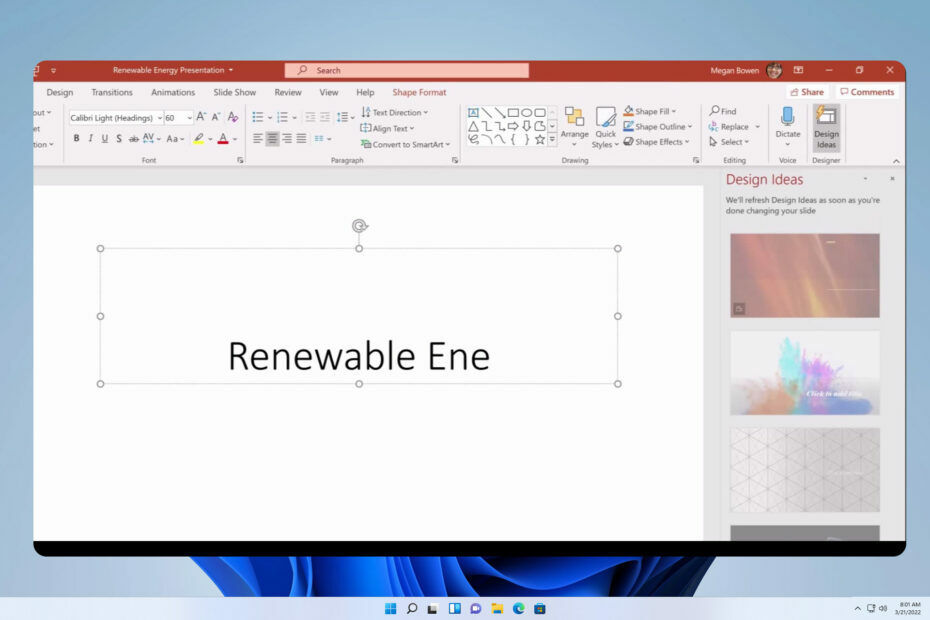
XİNDİRME DOSYASINI TIKLAYARAK KURULUM
Bu yazılım yaygın bilgisayar hatalarını onaracak, sizi dosya kaybından, kötü amaçlı yazılımdan, donanım arızasından koruyacak ve bilgisayarınızı maksimum performans için optimize edecektir. PC sorunlarını düzeltin ve virüsleri şimdi 3 kolay adımda kaldırın:
- Restoro PC Onarım Aracını İndirin Patentli Teknolojilerle gelen (patent mevcut Burada).
- Tıklamak Taramayı Başlat PC sorunlarına neden olabilecek Windows sorunlarını bulmak için.
- Tıklamak Hepsini tamir et bilgisayarınızın güvenliğini ve performansını etkileyen sorunları gidermek için.
- Restoro tarafından indirildi 0 bu ay okuyucular
PowerPoint, kullanıcıların sunularını ihtiyaçlarına göre özelleştirmelerine olanak tanıyarak anlaşılırlığı ve rahatlığı artırır. Yaygın bir özelleştirilebilir özellik, PowerPoint sunumlarına bir zamanlayıcı eklemektir. Bu nedenle, PPT'nize bir geri sayım sayacı eklemeyi tartışacağız.
Ayrıca, karşılaşıp karşılaşmadığınızı da kontrol edebilirsiniz. PowerPoint, seçilen dosyadan video ekleyemiyor hata.
PowerPoint sunumuma neden bir zamanlayıcı eklemeliyim?
PowerPoint sununuza bir zamanlayıcı eklemenin, sunum yapan kişi ve izleyiciler için birçok avantajı vardır. Bazı dikkate değer olanlar:
- Bir zamanlayıcı eklemek, sizi ve izleyicilerinizi sunumun başlamasından bu yana ne kadar zaman geçtiği konusunda bilgilendirir.
- Zamanlayıcı, sunum yapan kişinin süre sınırınız olan durumlarda dikkatli ve dikkatli olmasına yardımcı olur.
- Ayrıca, PowerPoint sununuza bir zamanlayıcı eklemek bir mola işlevi görebilir. Kitlenizin tam olarak ne zaman koltuklarına geri döneceklerini bilmelerine yardımcı olur.
Genel olarak, her iyi sunum yapan kişi zamanlamanın önemini bildiğinden, bir zamanlayıcı bir sunum sırasında kullanışlı bir araçtır. Ancak, slaytlarınıza zamanlayıcı eklemek için izleyebileceğiniz bazı temel adımları ele alacağız.
Ayrıca, nasıl yapılacağı hakkında da okuyabilirsiniz. Microsoft PowerPoint'te Sunum Modunu etkinleştirin Windows PC'de.
Bir PowerPoint sunumuna nasıl zamanlayıcı ekleyebilirim?
1. Bir eklenti kullanın
- Tıkla Sokmak üst çubuktaki sekme. Şuna dokunun: Eklentileri Alın eklenti menüsüne erişmek için araç çubuğundaki düğmesine basın.

- Şuraya yönlendirileceksiniz: Microsoft'un eklenti mağazası. bir ara zamanlayıcı mevcut seçenekleri kontrol etmek için, ardından Eklemek düğme.

- Zamanlayıcının sunumunuza yansımasını bekleyin.
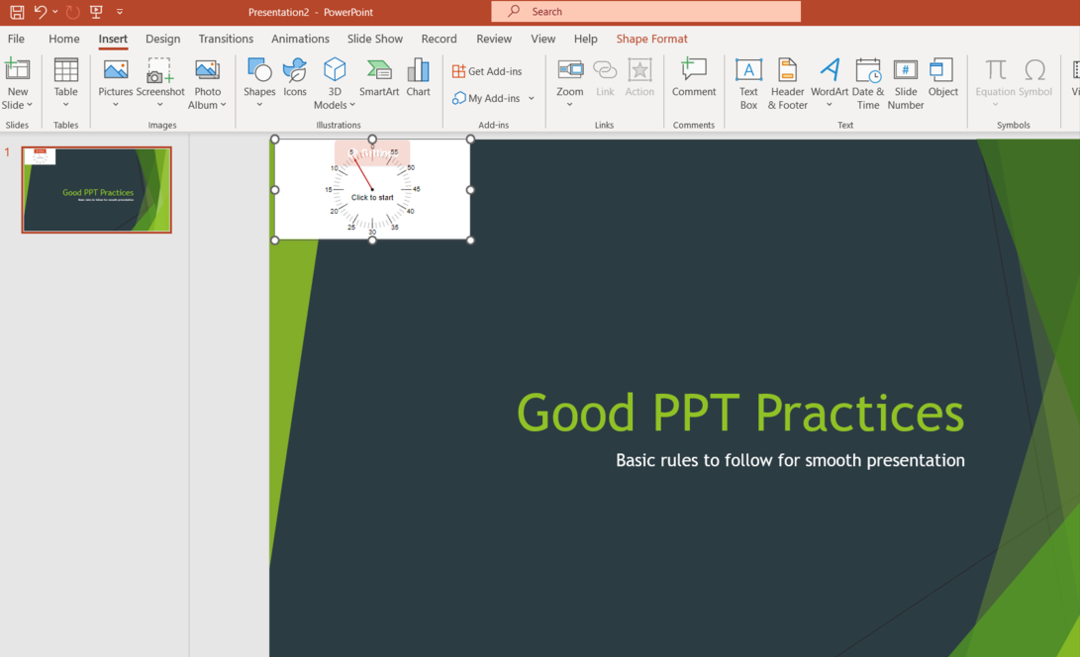
Eklenti, mevcut PowerPoint slaydınıza eklenecek ve sunumda etkili olacaktır. düzeltme yollarıyla ilgili ayrıntılı kılavuzumuzu okuyun. sunum açılamıyor PowerPoint'te hata.
2. Bir çubuk geri sayım sayacı oluşturun
- Zamanlayıcıyı eklemek istediğiniz slaydı açın, Sokmak üst çubuktaki sekmesine ve ardından üzerine dokunun. şekiller araç çubuğundan. Seçme Dikdörtgen çizmek için

- İstediğiniz şekle tıklayın ve animasyonlar sekme. Seç Animasyon Ekle sağ bölmedeki simgesini seçin, ardından bir seçenek içinde çıkış bölüm.

- Tıkla Efekt Seçenekleri üzerindeki düğme Animasyon sekmelerini seçin, ardından hangi yönde ilerlemek istediğinizi seçin. zamanlayıcı kaybolmak.
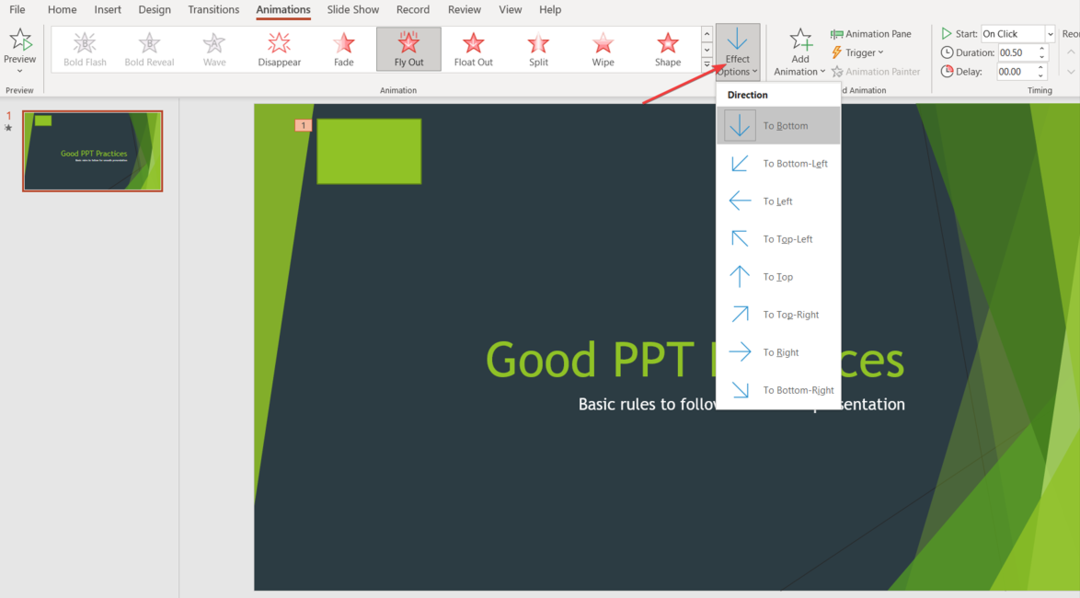
- Animasyonlar sekmesinde şuraya gidin: Zamanlama, tıklamak Süre, ve zamanlayıcınızın geri saymasını istediğiniz süreyi yazın.
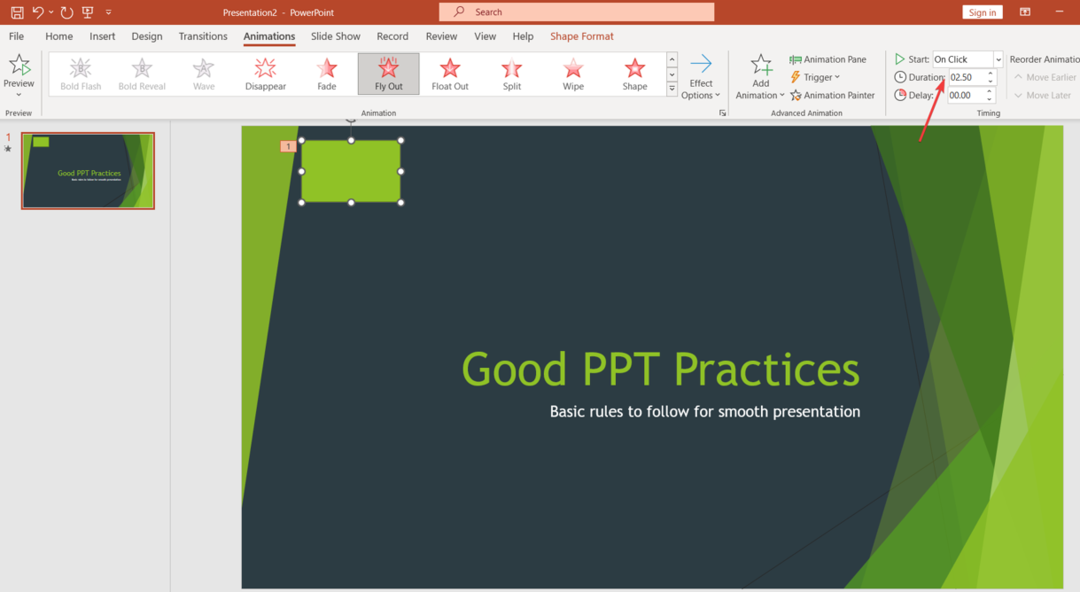
- hemen üstünde Süre sekme, tıklayın Başlangıç ve geri sayımın tam olarak ne zaman başlayacağını kontrol etmek için bir işaret seçin.
Yukarıdaki adımlar, dikdörtgen bir alanda çubuk benzeri bir zamanlayıcı oluşturacak ve nasıl çalıştığını özelleştirmenizi sağlayacaktır.
karşılaştığınızda yapmanız gerekenleri okuyabilirsiniz. PowerPoint dosyası bozuk ve açılamıyor/kaydedilemiyor slaydınızı açarken hata.
- Bu Görüntü Şu Anda Word'de Görüntülenemiyor [Düzeltme]
- Office Update Hatası 30015-26'yı Düzeltmenin 6 Yolu
- PowerPoint'te Görüntü Arka Planını Şeffaf Hale Getirin [2 Yol]
3. Bir saat geri sayım zamanlayıcısı oluşturun
- Zamanlayıcıyı eklemek istediğiniz slaydı açın, Sokmak üst çubuktaki sekmesine ve ardından üzerine dokunun. şekiller araç çubuğundan. Seçme Daire.
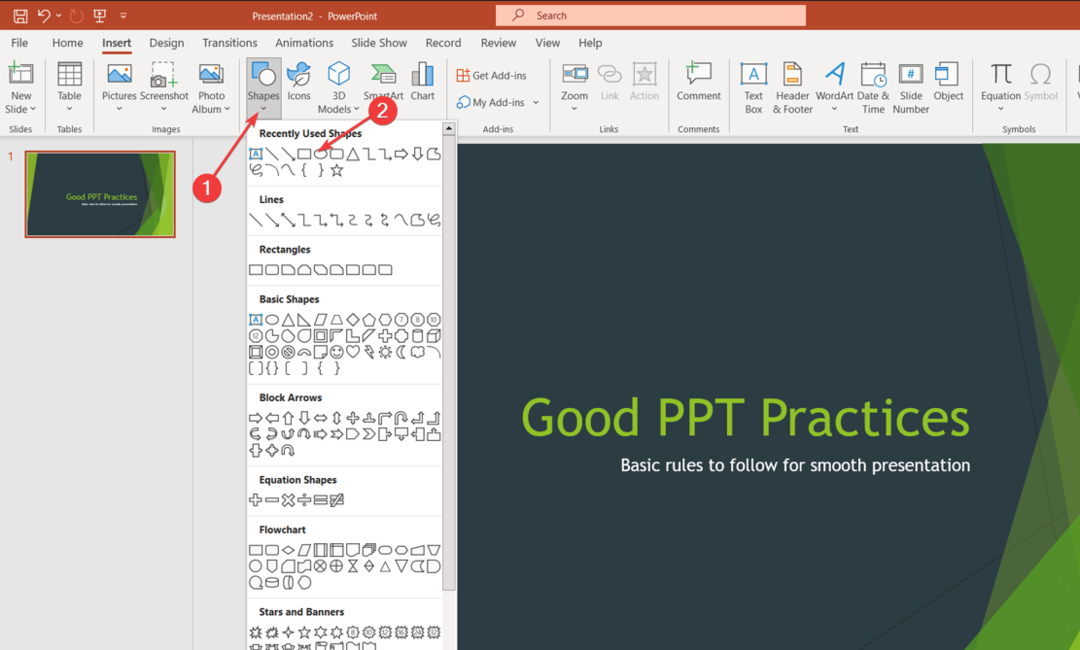
- Çembere tıklayın ve Şekil Biçimi sekmesini seçin, ardından seçin Bölmeyi Biçimlendir araç çubuğunda
- Tıklamak Doldurmak ve seç Renk, ardından tercih ettiğiniz rengi seçin.
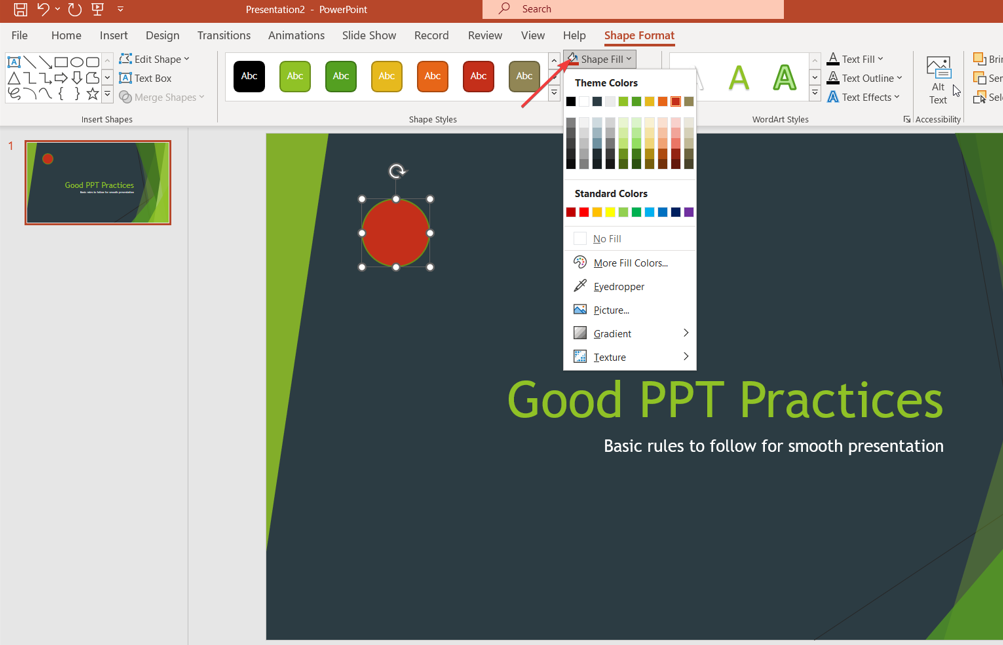
- Gitmek animasyonlar sekmesine tıklayın Animasyon Ekle sağ bölmedeki simgesini seçin, ardından bir seçenek içinde Giriş bölüm.

- Tıkla merkezi daire ve şuraya git: Animasyon sekme
- Üzerinde animasyonlar sekmesine gidin Zamanlama menü, tıklayın Süre, ve zamanlayıcınızın geri saymasını istediğiniz süreyi yazın.

- Üzerinde Zamanlama menü, tıklayın Başlangıç ve geri sayımın tam olarak ne zaman başlayacağını kontrol etmek için bir işaret seçin.
Ayrıca, hakkında detaylı rehberimiz de ilginizi çekebilir. PowerPoint, Windows 11'de açılmıyor ve düzeltmenin yolları.
Ayrıca, nasıl kullanılacağına dair kapsamlı bir makalemiz var. PowerPoint'in Sunucu Koçu birkaç kolay adımda.
Başka sorularınız veya önerileriniz varsa, lütfen bunları yorumlar bölümüne bırakın.
Hâlâ sorun mu yaşıyorsunuz? Bunları bu araçla düzeltin:
SPONSORLU
Yukarıdaki öneriler sorununuzu çözmediyse, bilgisayarınızda daha derin Windows sorunları olabilir. Öneririz bu PC Onarım aracını indirme (TrustPilot.com'da Harika olarak derecelendirildi) bunları kolayca ele almak için. Kurulumdan sonra, sadece tıklayın Taramayı Başlat düğmesine ve ardından düğmesine basın Hepsini tamir et.


